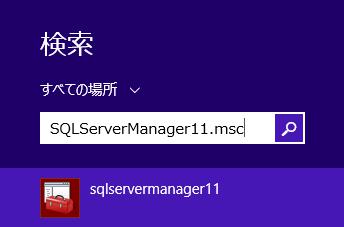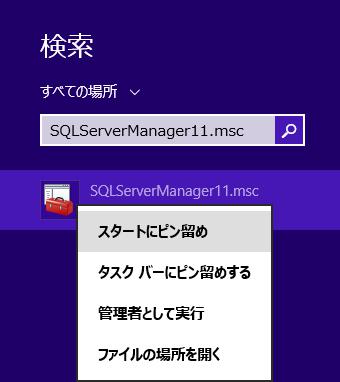【Win8】SQL Server 構成マネージャーを探して起動する手順
Windows 8 マシンに Microsoft SQLServer をインストールして
構成マネージャーを起動しようと思ったら、スタートメニューに表示されません。
色々と調べてみると
SQL Server 構成マネージャーは Microsoft 管理コンソール プログラムのスナップインであり、
スタンドアロン プログラムではありません。
そのため、Windows 8 系のスタートメニューにでは、アプリケーションとして表示されません。
なので、SQL Server 構成マネージャーを起動するには、
検索チャームで、[アプリ] の検索窓に
・SQL Server 2014 の場合
「SQLServerManager12.msc」
・SQL Server 2012 の場合
「SQLServerManager11.msc」
・SQL Server 2008 の場合
「SQLServerManager10.msc」
と入力すると候補欄に入力したものが登録されていれば表示されるので
Enter キーを押すか表示されたアイコンをクリックしましょう。
ちなみにアイコンを右クリックするとコンテキストメニューが表示されて
スタートメニューかタスクバーにショートカットアイコンを追加できるので
今後のために追加しておくと安心だと思います。